Wie man RAR-Dateien in ZIP unter Windows konvertiert

Haben Sie RAR-Dateien, die Sie in ZIP-Dateien konvertieren möchten? Erfahren Sie, wie Sie RAR-Dateien in das ZIP-Format konvertieren.
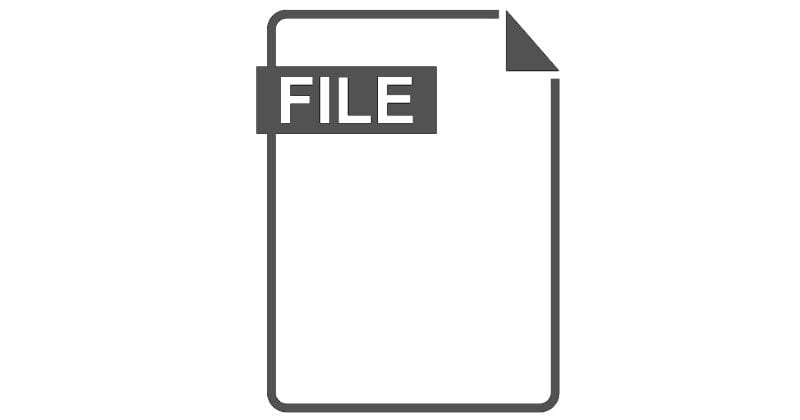
TEX-Dateien sind eine Art von LaTeX-Datei. LaTeX ist ein hochwertiges Satzsystem, das Elemente wie Symbole, Text, Grafiken und mathematische Ausdrücke enthält. Es wird oft verwendet, um fortgeschrittene mathematische Formeln oder Brüche gut auszudrücken und in Informatik- oder Elektrotechnik-Publikationen.
Die TEX-Dateien selbst enthalten Klartext sowie Markup-Strukturen, die das Format einer Schrift definieren.
Alternativ kann das TEX-Dateiformat auch eine Texturdatei sein. In diesem Fall enthalten diese Bitmap-Dateien Oberflächeninformationen für 2D- oder 3D-Objekte und werden häufig in Videospielen und Textur-Mapping-Prozessen verwendet.
LaTeX TEX-Dateien sind reiner Text und können daher mit jedem Texteditor sowie mit spezieller LaTeX-Software geöffnet werden.
Bitmap-TEX-Dateien hingegen können mit einigen Bildbearbeitungsprogrammen geöffnet werden, sind aber in erster Linie für die Verwendung mit Programmen gedacht, die Texturen referenzieren und/oder Textur-Mapping verwenden.
LaTeX-Dateien können mit Texteditoren wie Notepad ++ sowie Programmen wie TeXworks, BaKoMa TeX, Texmaker, TeXShop, Skim und anderen LaTeX-Programmen geöffnet werden.
TEX-Dateien vom Bitmap-Typ können möglicherweise mit einigen Bildbearbeitungsprogrammen funktionieren, funktionieren jedoch hauptsächlich mit Programmen wie Hover oder Spieleentwicklungstools wie Gibbeds DeadRising2 Tools.
Haben Sie RAR-Dateien, die Sie in ZIP-Dateien konvertieren möchten? Erfahren Sie, wie Sie RAR-Dateien in das ZIP-Format konvertieren.
Müssen Sie wiederkehrende Meetings in MS Teams mit denselben Teammitgliedern planen? Erfahren Sie, wie Sie ein wiederkehrendes Meeting in Teams einrichten.
Wir zeigen Ihnen, wie Sie die Farbe der Hervorhebung für Texte und Textfelder in Adobe Reader mit diesem schrittweisen Tutorial ändern können.
In diesem Tutorial zeigen wir Ihnen, wie Sie die Standard-Zoom-Einstellung in Adobe Reader ändern.
Spotify kann lästig sein, wenn es automatisch jedes Mal geöffnet wird, wenn Sie Ihren Computer starten. Deaktivieren Sie den automatischen Start mit diesen Schritten.
Wenn LastPass keine Verbindung zu seinen Servern herstellen kann, löschen Sie den lokalen Cache, aktualisieren Sie den Passwortmanager und deaktivieren Sie Ihre Browsererweiterungen.
Microsoft Teams unterstützt momentan nicht die native Übertragung von Meetings und Anrufen auf Ihren Fernseher. Aber Sie können eine Bildschirmspiegelungs-App verwenden.
Erfahren Sie, wie Sie den OneDrive-Fehlercode 0x8004de88 beheben können, damit Sie Ihren Cloud-Speicher wieder nutzen können.
Sind Sie neugierig, wie Sie ChatGPT in Microsoft Word integrieren können? Diese Anleitung zeigt Ihnen genau, wie Sie es in 3 einfachen Schritten mit dem ChatGPT für Word-Add-in tun können.
Halten Sie den Cache in Ihrem Google Chrome-Webbrowser mit diesen Schritten sauber.






